Mostraremos neste artigo como configurar uma rede cliente-servidor (definindo os conceitos mais comuns e juntando teoria com prática) e usaremos o Windows Server 2008 (mostraremos desde a implantação até adicionar um serviço DHCP). O Windows Server faz parte da linha de sistemas Microsoft para servidores. Foi lançado em diversas versões, com características bem diferentes:
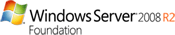 O Windows Server 2008 R2 Foundation é uma base de tecnologia para iniciantes eficaz em termos de custo voltada a proprietários de pequenas empresas e generalistas de TI que dão suporte àquelas. O Foundation é uma tecnologia de preço acessível, fácil de implantar, comprovada e confiável, que fornece às organizações a base necessária para executar as aplicações mais comuns e compartilhar informações e recursos.
O Windows Server 2008 R2 Foundation é uma base de tecnologia para iniciantes eficaz em termos de custo voltada a proprietários de pequenas empresas e generalistas de TI que dão suporte àquelas. O Foundation é uma tecnologia de preço acessível, fácil de implantar, comprovada e confiável, que fornece às organizações a base necessária para executar as aplicações mais comuns e compartilhar informações e recursos.
 O Windows Server 2008 Standard é o sistema operacional Windows Server mais robusto até hoje. Com recursos Web e de virtualização integrada e
O Windows Server 2008 Standard é o sistema operacional Windows Server mais robusto até hoje. Com recursos Web e de virtualização integrada e
aprimorada, ele foi criado para aumentar a aumentar a confiabilidade e a flexibilidade da infraestrutura do seu servidor, enquanto poupa tempo e reduz os custos. Poderosas ferramentas dão a você mais controle sobre seus servidores e dinamizam as tarefas de configuração e gerenciamento. Além disso, os recursos aprimorados de segurança fortalecem o sistema operacional para ajudar a proteger seus dados e a rede e a fornecer uma base altamente confiável para os seus negócios.
 O Windows Server 2008 R2 Enterprise é uma plataforma de servidor avançada que oferece suporte mais eficaz em termos de custo e confiável para cargas de trabalho críticas. Ele oferece recursos inovadores para virtualização, economia de energia e gerenciamento, e facilita o acesso dos funcionários móveis aos recursos da empresa.
O Windows Server 2008 R2 Enterprise é uma plataforma de servidor avançada que oferece suporte mais eficaz em termos de custo e confiável para cargas de trabalho críticas. Ele oferece recursos inovadores para virtualização, economia de energia e gerenciamento, e facilita o acesso dos funcionários móveis aos recursos da empresa.
 O Windows Server 2008 R2 Datacenter fornece uma plataforma de classe corporativa para implantar aplicações críticas e virtualização de larga escala em servidores pequenos e grandes. Aumente a disponibilidade, melhore o gerenciamento de energia e integre soluções para funcionários móveis e de escritórios remotos. Reduza os custos de infraestrutura, consolidando as aplicações com os direitos de licenciamento para a virtualização ilimitados. Aumente de 2 para 64 processadores. O Windows Server R2 2008 Datacenter fornece uma base para você criar soluções de nível corporativo de virtualização e de escalabilidade horizontal.
O Windows Server 2008 R2 Datacenter fornece uma plataforma de classe corporativa para implantar aplicações críticas e virtualização de larga escala em servidores pequenos e grandes. Aumente a disponibilidade, melhore o gerenciamento de energia e integre soluções para funcionários móveis e de escritórios remotos. Reduza os custos de infraestrutura, consolidando as aplicações com os direitos de licenciamento para a virtualização ilimitados. Aumente de 2 para 64 processadores. O Windows Server R2 2008 Datacenter fornece uma base para você criar soluções de nível corporativo de virtualização e de escalabilidade horizontal.
 O Windows Web Server 2008 R2 é uma plataforma potente de aplicações e serviços Web. Ele inclui os Serviços de Informações da Internet (IIS) 7.5, foi projetado exclusivamente como um servidor voltado para a Internet e oferece ferramentas aperfeiçoadas de administração e diagnóstico para reduzir o custo da infraestrutura quando usado com várias plataformas de desenvolvimento populares. Com funções de Servidor Web e de DNS integradas, assim como confiabilidade e escalabilidade aprimoradas, essa plataforma permite a você gerenciar os ambientes mais exigentes —desde um servidor Web dedicado a um farm inteiro de servidores Web.
O Windows Web Server 2008 R2 é uma plataforma potente de aplicações e serviços Web. Ele inclui os Serviços de Informações da Internet (IIS) 7.5, foi projetado exclusivamente como um servidor voltado para a Internet e oferece ferramentas aperfeiçoadas de administração e diagnóstico para reduzir o custo da infraestrutura quando usado com várias plataformas de desenvolvimento populares. Com funções de Servidor Web e de DNS integradas, assim como confiabilidade e escalabilidade aprimoradas, essa plataforma permite a você gerenciar os ambientes mais exigentes —desde um servidor Web dedicado a um farm inteiro de servidores Web.
 O Windows HPC Server 2008*, a última geração de computação de alto desempenho (HPC – high-performance computing), fornece ferramentas de classe corporativa para um ambiente de HPC altamente produtivo. O Windows HPC Server 2008 pode escalonar-se eficientemente para milhares de núcleos de processamento e inclui consoles de gerenciamento que ajudam você a monitorar e manter proativamente a integridade e estabilidade do sistema. Interoperabilidade e flexibilidade de agendamento de tarefas permite a integração entre plataformas
O Windows HPC Server 2008*, a última geração de computação de alto desempenho (HPC – high-performance computing), fornece ferramentas de classe corporativa para um ambiente de HPC altamente produtivo. O Windows HPC Server 2008 pode escalonar-se eficientemente para milhares de núcleos de processamento e inclui consoles de gerenciamento que ajudam você a monitorar e manter proativamente a integridade e estabilidade do sistema. Interoperabilidade e flexibilidade de agendamento de tarefas permite a integração entre plataformas
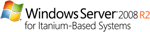
O Windows Server 2008 R2 for Itanium-Based Systems fornece uma plataforma de classe corporativa para implantar aplicações críticas. Escale bancos de dados e aplicações personalizadas e de linha de negócios para acompanhar as necessidades crescentes da empresa. Ajude a melhorar a disponibilidade com Clustering Failover e recursos de particionamento dinâmico de hardware*. Virtualize implantações com direitos para executar um número ilimitado de instâncias virtuais do Windows Server**. O Windows Server 2008 R2 for Itanium-Based Systems ajuda a fornecer a base para uma infraestrutura de TI altamente dinâmica.
* Requer hardware de servidor que suporte a arquitetura.
** Requer uma tecnologia de virtualização de terceiros. O Hyper-V não está disponível para sistemas baseados em Itanium.
Componentes de hardware
Não existe diferença na parte física da rede quando é usada a arquitetura cliente-servidor. A mesma infra-estrutura de cabos, hubs, switches e outros equipamentos de rede aplica-se tanto para redes ponto-a-ponto como a redes cliente-servidor. A única diferença fica por conta do servidor, que precisa ser dedicado. Lembramos que em redes ponto-a-ponto podemos usar um servidor dedicado, o que é altamente recomendável, porém não é obrigatório. Em redes domésticas, por exemplo, o servidor pode ser usado como estação de trabalho. Nas redes cliente-servidor, o servidor é dedicado. Deve ter seu tempo livre para executar apenas as tarefas de atendimento dos demais computadores, fornecendo o acesso a arquivos, impressoras, à Internet, além de gerenciar todas as permissões de acesso a esses recursos.
Assim como ocorre nas redes ponto-a-ponto, o acesso à Internet pode ser centralizado através do servidor. Podemos ter o servidor operando simultaneamente como firewall e roteador para acesso à Internet, ou podemos ter um módulo separado, com firewall e roteador (muitas vezes integrados), deixando o servidor menos congestionado.
 |
Exemplo de rede de pequeno porte. |
Conceitos importantes
Redes cliente-servidor são um pouco mais complexas que as redes ponto-a-ponto. As configurações não são automáticas, e o instalador precisa ter conhecimentos técnicos sobre diversos conceitos. É um grande contraste em comparação com as redes ponto-a-ponto, que podem ser configuradas de forma automática através de assistentes, não necessitam de administrador e o responsável pela sua montagem nem mesmo precisa ter conhecimentos teóricos sobre redes, protocolos e outros elementos. O Windows 2000 Server também possui um assistente para configuração de rede, entretanto seu uso não é tão simples. É preciso ter conhecimentos técnicos sobre redes para fazer corretamente as configurações apresentadas por este assistente.
Endereçamento IP
Entre os diversos protocolos utilizados em redes, o TCP/IP é o mais comum. É usado na Internet e é instalado automaticamente com o Windows. Os dados trocados entre dois computadores quaisquer da rede são acompanhados de um cabeçalho contendo o endereço de destino e o endereço de origem. Cada endereço é formado por 4 bytes (32 bits). Convencionou-se escrever esses endereços como uma seqüência de quatro números decimais separados por pontos. Cada um desses números, sendo formados por 8 bits, pode assumir valores entre 0 e 255. Por exemplo:
192.168.0.18
Esses endereços são chamados de endereços IP, e “IP” significa Internet protocol. Nos acessos à Internet, esses números são usados para endereçar sites. Existem entretanto certas faixas de endereços que não são usadas na Internet, e sim, são reservadas para uso em redes locais. São as seguintes as faixas reservadas para uso local:
| Classes internas | Endereço inicial | Endereço final |
| Classe A | 10.0.0.0 | 10.255.255.255 |
| Classe B | 172.16.0.0 | 172.31.255.255 |
| Classe C | 192.168.0.0 | 192.168.255.255 |
| Classe B (Microsoft/APIPA) | 169.254.0.0 | 169.254.255.255 |
Ao montar uma rede será preciso definir as faixas de endereços a serem usadas pelas máquinas. Quando usamos o Assistente de rede doméstica no Windows ME, esta escolha é feita automaticamente. No Windows 2000 Server, temos que fazer esta escolha manualmente. Para isso é preciso respeitar certas regras de distribuição de endereços.
Endereços internos e externos
Podemos comparar os endereços de redes internas com os ramais de uma central telefônica. Se em uma dos telefones de uma empresa discarmos, por exemplo, “115”, não será feita a discagem deste número através da companhia telefônica. Ao invés disso será feita a ligação com o ramal 115 da mesma central. Portanto podemos encontrar telefones de número 115 em milhões de centrais telefônicas diferentes, da mesma forma como encontramos máquinas com endereço 192.168.0.1 em milhões de redes. A diferença entre o endereçamento IP e o endereçamento de telefones é que os endereços IP têm o mesmo formato, tanto para redes internas como para as redes externas. Cabe aos dispositivos que ligam as redes interna e externa (roteadores) identificar se o endereço recebido deve ser enviado para a rede externa ou não. Sistemas telefônicos utilizam regras complexas para a formação dos números, como código de prestadora, código de área, código de discagem internacional, número para acessar linha externa, etc. Não é conveniente utilizar inúmeros códigos quando a ligação é local, ou quando é uma ligação para um ramal de uma central. A regra é simplificar os números para esses casos, e usar números completos apenas para chamadas de longa distância. Nas redes a regra é diferente. O mesmo formato de endereço usado para acessar um computador próximo a outro, é usado para acessar um servidor localizado do outro lado do planeta.
Digamos que um computador de uma rede vai acessar dois servidores, um com endereço 192.168.0.1 e outro com endereço 200.153.77.240. Ambos os endereços são propagados através da rede, passando por hubs switches ou qualquer outro tipo de concentrador. Quando esses endereços chegam ao roteador, apenas o 200.153.77.240 chega à rede externa, e caminha pela Internet até chegar ao destino. O endereço 192.168.0.1 é bloqueado, pois o roteador sabe que pertence à rede interna. Se por um erro de configuração do roteador, pacotes com este endereço forem enviados à rede externa, não irão longe, pois serão ignorados pelos demais roteadores da Internet.
Classes de redes
Se você não quer perder tempo nem esquentar a cabeça, configure sua rede como classe A. Você poderá usar para suas máquinas, qualquer endereço entre 10.0.0.0 e 10.255.255.255. Esta é inclusive a escolha padrão do Windows 2000 Server. Para escolher outras classes é preciso conhecer um pouco mais, como mostraremos agora:
Redes classe A – Essas redes podem ter até 16 milhões de endereços. Apenas grandes empresas receberam a permissão para uso dessas redes. Por exemplo, o serviço de correios dos Estados Unidos recebeu a rede A de número 56, e usa portanto os endereços entre 56.0.0.0 e 56.255.255.255. A IBM recebeu a rede 9 (9.0.0.0 a 9.255.255.255), a HP recebeu a rede 15, a Ford recebeu a rede 19, e assim por diante. Você poderá usar uma rede classe A de número 10 (10.0.0.0 a 10.255.255.255). A diferença é que esta faixa de endereços será de uso interno, ou seja, os roteadores que fazem a conexão da rede interna com a Internet ignoram esses endereços. Portanto os computadores externos à sua rede não poderão “enxergar” máquinas da sua rede, configuradas com endereços internos.
Redes classe B – Essas redes podem ter até 65.534 máquinas. Elas utilizam endereços entre 128.x.x.x e 191.x.x.x. Essas classes são usadas por redes de médio porte, como universidades (apesar de algumas como MIT e Stanford usarem redes A, as de números 18 e 36, respectivamente). Existem 16.384 faixas de endereços para redes classe B. Destas, 16 são usadas para redes locais classe B. São elas:
172.16.0.0 – 172.16.255.255
172.17.0.0 – 172.17.255.255
172.18.0.0 – 172.18.255.255
172.19.0.0 – 172.19.255.255
…
172.30.0.0 – 172.30.255.255
172.31.0.0 – 172.31.255.255
Se você decidir usar uma rede classe B, terá que escolher uma das 16 opções acima. Digamos que você escolha a faixa 172.18.0.0 a 172.18.255.255. Poderá então escolher para suas máquinas, endereços que começam com 172.18 e variar apenas os dois últimos números.
A faixa 172.16.0.0-172.31.255.255 é de uso bastante flexível. Pode ser usada como 16 sub-redes de 65.536 máquinas, ou como uma única rede com 1.048.576 máquinas, ou outra combinação qualquer, bastando que seja definida uma máscara de sub-rede adequada.
A distribuição de endereços na Internet é feita por um órgão chamado IANA (Internet Assigned Number Authority – http://www.iana.org). As faixas de endereços mostradas aqui, além das faixas para uso por redes de grandes empresas (Classe A) são definidas por este órgão. Também foi definida uma faixa para uso da Microsoft em redes classe B. São endereços de configuração automática, usados pelo Windows quando não é encontrado um servidor DHCP para designar um endereço para a placa de rede. Esta faixa vai de 169.254.0.0 a 169.254.255.255, e esses endereços são chamados de APIPA (Automatic Private IP Adress). Em uma rede local sem acesso à Internet e sem um servidor DHCP, todos os computadores usam endereços APIPA, a menos que estejam programados manualmente. Mais adiante daremos mais explicações sobre este endereçamento.
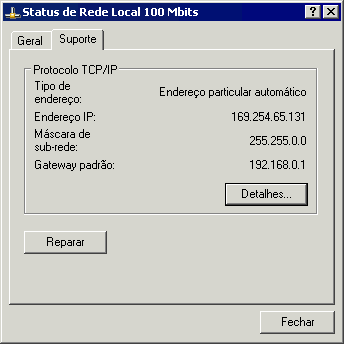 |
Placa configurada com endereço APIPA. |
Redes classe C – Cada uma dessas redes pode ter até 254 computadores. Os endereços IP reservados para essas classes vão de 192.0.1.0 a 223.255.254.255. São cerca de 4 milhões de redes possíveis, sendo que delas, 256 são reservadas para redes internas, que você poderá utilizar. São elas:
192.168.0.0 – 192.168.0.255
192.168.1.0 – 192.168.1.255
192.168.2.0 – 192.168.2.255
192.168.3.0 – 192.168.3.255
…
192.168.254.0 – 192.168.254.255
192.168.255.0 – 192.168.255.255
Se você escolher por exemplo a terceira faixa, terá que utilizar endereços que começam com 192.168.2 e variar apenas o último número.
OBS.: Em cada uma das redes, dois endereços são reservados, sendo um para a própria rede e um para broadcast (mensagem simultânea para todos os nós).
Redes classe D e classe E: As redes classe D são usadas para um recurso chamado IP multicast, que consiste em enviar um único pacote de dados para múltiplos destinos. É usado por exemplo na transmissão de áudio e vídeo através de uma rede. As redes de classe E são para uso experimental.
A tabela abaixo resume os tipos de redes, as respectivas faixas de endereços para uso na Internet e as faixas usadas em redes internas.
| Redes | Faixa de endereços | Redes internas |
| Classe A | 1.0.0.0 – 126.255.255.255 | 10.0.0.0 – 10.255.255.255 |
| Classe B | 128.1.0.0 – 191.254.255.255 | 172.16.0.0 – 172.31.255.255 e169.254.0.0 – 169.254.255.255 (APIPA) |
| Classe C | 192.0.1.0 – 223.255.254.255 | 192.168.0.0 – 192.168.255.255 |
| Classe D | 224.0.0.0 – 239.255.255.255 | – |
| Classe E | 240.0.0.0 – 254.255.255.255 | – |
Active Directory
Um dos principais desafios dos desenvolvedores de redes é criar métodos seguros para controlar o uso dos recursos disponíveis pelos diversos usuários da rede. O Active Directory é um novo método de controle criado pela Microsoft para o Windows 2000 Server. Tomando um exemplo bem simples, imagine que um usuário de nome bernardo fez logon em um certo computador da rede, e que no servidor exista uma pasta de uso específico desta usuário, chamada Arquivos de Bernardo. A validação do logon (usuário e senha) e a permissão do acesso desta pasta por este usuário é feita com base no Active Directory. Esta é a tarefa mais simples possível, existem muitas outras tarefas bastante complexas. Podem ser gerenciadas permissões para usuários, grupos, computadores e máquinas em geral, servidores, pastas, impressoras e sites.
Os usuários podem ser distribuídos em grupos, e os grupos, e novos grupos podem ser criados pela união de grupos já existentes. As permissões de acesso a cada recurso são programadas com a indicação dos grupos ou usuários que as possuem. Podemos criar permissões específicas para leitura, escrita e execução. Entre os vários recursos de gerenciamento de contas, podemos definir um período de validade para uma conta, e ainda uma faixa de horários nos quais um usuário pode ter acesso à rede. Podemos ainda definir cotas de disco, permitindo que cada usuário utilize no máximo uma determinada capacidade de armazenamento no servidor, evitando assim que seus discos fiquem cheios demais.
O Active Directory é um recurso relativamente complexo para ser entendido, ou mesmo explicado em poucas linhas. Em livros especializados em Windows 2000 Server, normalmente encontramos um longo capítulo exclusivo para este assunto. Ao longo deste artigo você entenderá melhor o assunto.
Domínio
Domínio é um grupo de máquinas que acessam e/ou compartilham recursos entre si. A noção de domínio é muito parecida com a de grupo de trabalho. Ambos são visualizados a partir de Ambiente de rede ou Meus locais de rede. O acesso aos recursos compartilhados é controlado por um computador chamado controlador de domínio. Este deve utilizar o Windows 2000 Server, mas os demais computadores do domínio podem usar outros sistemas, como o Windows 2000 Professional, Windows XP e Windows 9x/ME. A figura 3 mostra os computadores do domínio LABO, usado na nossa rede interna (laboratório do Laércio). Nela o computador de nome SW2000 é o servidor de domínio. Nele é feita a autenticação dos usuários que fazem logon na rede. Uma vez autenticados, esses usuários podem acessar os recursos compartilhados existentes nos computadores do domínio, desde que esses recursos estejam configurados com permissões para esses usuários. A maioria dos recursos compartilhados estão no próprio servidor, entretanto nada impede que existam recursos em outras máquinas do domínio.
Computadores do domínio LABO.
DHCP
Em uma rede, cada máquina deve ter seu endereço. Existem dois métodos de definição do endereço IP: manual e automático. O endereço manual é programado no quadro de propriedades de rede. Aplicamos um clique duplo sobre o protocolo TCP/IP e será mostrado um quadro com diversas guias. A figura 4 mostra o resultado em PCs com Windows 9x/ME. Na guia Endereço IPmarcamos a opção Especificar um endereço IP. Podemos então preencher o endereço manualmente. Também é preciso preencher a máscara de sub-rede. Para endereços classe A, o padrão é 255.0.0.0.
Indicando o endereço IP a ser usado.
A outra opção é Obter um endereço IP automaticamente. Ao ser usada, o endereço IP será definido por um servidor DCHP (Dynamic Host Configuration Protocol). Um computador com o Windows 2000 Server irá operar como servidor DCHP. Desta forma não precisamos configurar manualmente endereços IP para cada computador da rede. Deixamos todos na configuração automática (que é inclusive a opção padrão) – Obter um endereço IP automaticamente. Note que para esta configuração automática funcionar corretamente, o servidor DCHP deve estar ativo. Portanto é preciso ligar o servidor antes dos demais PCs da rede.
Quando um computador de um domínio é inicializado e o sistema operacional é carregado, envia uma mensagem na rede através da qual é identificado o servidor DHCP. Se este servidor é encontrado (o que normalmente ocorre, a menos que o servidor esteja fora do ar), programará esta máquina com um endereço IP adequado. Cabe ao servidor DHCP definir este endereço, e desta forma o administrador da rede não precisa se preocupar com a programação manual dos endereços IP de cada computador da rede. O Windows 2000 Server não é o único sistema que possui um servidor DHCP embutido. Também podemos encontrar servidores DHCP no compartilhamento de conexão com a Internet (ICS), que faz parte do Windows 98SE / Windows XP, e em dispositivos de rede híbridos, como os que se conectam à Internet e aos PCs de uma rede, uma combinação de hub/switch e roteador.
APIPA
Vimos na figura 4 que o endereço IP de um computador com o Windows pode ser programado de forma manual como mostra a figura, ou de forma automática, usando a opção Obter um endereço IP automaticamente. Quando é usada esta segunda opção, duas coisas podem ocorrer:
a) O computador terá o endereço IP designado por um servidor DHCP, encontrado no Windows 2000 Server ou em outros sistemas que dão acesso à Internet.
b) Quando não é encontrado um servidor DHCP, o próprio Windows irá designar um endereço IP automático interno (APIPA). O uso deste endereço torna possível o funcionamento de redes onde não existe um servidor, o que é especificamente útil para redes ponto-a-ponto. Quando uma rede passa por problemas como mau contato em cabos, falhas em hubs e switches, problemas no servidor ou qualquer outro evento que resulte na impossibilidade de acesso ao servidor DHCP, o Windows poderá passar a utilizar um endereço APIPA. Se a rede voltar a funcionar e o computador ainda estiver usando este endereço, temos que reparar a conexão. No Windows 2000 e XP, podemos clicar no ícone da conexão e escolher a opção Reparar. Com o programa IPCONFIG, podemos usar o comando IPCONFIG/RENEW. No programa WINIPCFG, clicamos no botão Renovar tudo.
DNS e WINS
O Windows 2000 Server permite que um computador opere como servidor DNS (Domain Naming System) e WINS (Windows Internet Naming Service). Tratam-se de dois processos usados para a conversão entre nomes e endereços. Digamos por exemplo que um computador tenha endereço 10.0.0.3. O acesso fica muito mais fácil se os usuários da rede não precisarem memorizar esses números, e sim um nome mais amigável, como \\Servidor2. Dependendo do software utilizado, a conversão de nomes para endereços pode ser feita por um ou outro sistema. O WINS é o sistema mais antigo, usado nas redes Microsoft até meados dos anos 90. O DNS é o sistema mais novo, usado também na localização de sites na Internet. Graças ao DNS, programas terão acesso a recursos da rede a partir dos seus nomes. Graças ao WINS, computadores com sistemas mais antigos poderão ter acesso aos recursos do servidor.
Requisitos de hardware
Quanto trata-se de montar servidores tenha em mente e em foco a qualidade. Não compre periféricos de marca ruim ou produtos usados. Prefira também comprar periféricos offboards ao invés de onboard. Desta forma você vai ganhar mais desempenho.
Todos os sistemas operacionais possuem requisitos mínimos de hardware para funcionarem adequadamente (system requirements). Consulte sempre esses requisitos antes de decidir sobre a configuração de hardware do servidor. Note que são normalmente indicados pelo fabricante do sistema operacional, os requisitos mínimos e os requisitos recomendáveis. Se um servidor se limita a atender simplesmente os requisitos mínimos, irá funcionar, entretanto de forma precária.
Para usar o Windows Server 2008 R2, você precisa de:*
Componente Requisito
| Processador | Mínimo: 1.4 GHz (processador x64)Observação: É necessário um processador Intel Itanium 2 para o Windows Server 2008 R2 for Itanium-based Systems |
| Memória | Mínimo: 512 MB RAMMáxima: 8 GB (Foundation) ou 32 GB (Standard) ou 2 TB (Enterprise, Datacenter e Itanium-Based Systems) |
| Requisitos de Espaço em Disco | Mínimo: 32 GB ou maisObservação: Computadores com mais de 16 GB de RAM precisam de mais espaço em disco para paginação, hibernação e armazenamento de arquivos |
| Monitor | Super VGA (800×600) ou monitor de maior resolução |
| Outros | Unidade de DVD, Teclado e Mouse Microsoft (ou dispositivo apontador compatível), acesso à Internet (podem haver tarifas). |
* Os requisitos reais variam com base na configuração de seu sistema e nas aplicações e recursos que você decidir instalar. O desempenho do processador depende não apenas da frequência do relógio do processador, mas também do número de núcleos e do tamanho do cache do processador. Os requisitos de espaço em disco para a partição do sistema são aproximados. Espaço em disco disponível adicional pode ser necessário se você estiver instalando por uma rede.
Instalando o Windows Server 2008:
- Se for fazer um upgrade é muito importante a realização do backup full do servidor, incluindo as partições de sistema e boot, dados e informações de configuração do servidor.
- Não é possível migrar o Windows 2000 Server diretamente para o Windows Server 2008.
- Não é possível migrar o Windows Server 2003 para o Windows Server 2008 Server Core.
Vejamos agora os procedimentos de instalação do Windows Server 2008. Nesse exemplo faremos uma instalação clean (do zero).
- Efetue o boot com o CD de instalação do Windows Server 2008. A tela abaixo será exibida. Clique em Next.
 Instalação do Windows Server 2008 – Configurações de idioma
Instalação do Windows Server 2008 – Configurações de idioma
- Na próxima tela clique em Install Now.
 Instalação do Windows Server 2008 – Install Now
Instalação do Windows Server 2008 – Install Now
- Na próxima tela digite o product key do Windows Server 2008.
 Instalação do Windows Server 2008 – Product Key
Instalação do Windows Server 2008 – Product Key
- Na próxima tela defina o tipo de instalação do Windows Server 2008 (Server Enterprise ou Server Enterprise Core). Para esse exemplo, selecione a opção Server Enterprise.
 Instalação do Windows Server 2008 – Tipo de instalação[/img
Instalação do Windows Server 2008 – Tipo de instalação[/img
- Aceite os termos de licença e clique em Next.
 Instalação do Windows Server 2008 – Termos de licença
Instalação do Windows Server 2008 – Termos de licença
- Perceba na tela abaixo que a opção de Upgrade está desabilitada, pois estamos realizando uma instalação clean (do zero). Clique em Custom (advanced).
 Instalação do Windows Server 2008 – Custom (advanced)
Instalação do Windows Server 2008 – Custom (advanced)
- Selecione a partição na qual o Windows Server 2008 será instalado e clique em Next. Perceba que nessa tela podemos clicar em Drive options (advanced) e exibir opções avançadas, como por exemplo, deletar uma partição, criar uma partição, formatar uma partição e estender uma partição.
 Instalação do Windows Server 2008 – Partição
Instalação do Windows Server 2008 – Partição
- Aguarde até que o processo de instalação efetue um restart.
 Instalação do Windows Server 2008 – Restart
Instalação do Windows Server 2008 – Restart
- Aguarde mais alguns instantes, e pronto, o Windows Server 2008 está instalado. Será exibida a tela do Initial Configuration Tasks.
 Instalação do Windows Server 2008 – Conclusão
Instalação do Windows Server 2008 – Conclusão
*Faça agora as configurações iniciais básicas de um servidor que é colocar um nome apropriado nele, definir um IP fixo, horário, etc.
Para finalizar, vamos criar um servidor DHCP. O ideal agora seria você instalar o servidor DNS primeiro, entretanto não vamos abordar servidor DNS nesse artigo (mesmo assim sua rede vai ficar funcional):
Instalando o DHCP
1. Abra o Gerenciador de servidores
Iniciar\Ferramentas administrativas\Gerenciador de servidores
2. Procure e clique no link para “adicionar funções” e na janela que se abre clique OK.
Se desejar marque a opção “Skip this page by default”.
3. Na lista de funções selecione Servidor DHCP e clique em próximo
4.Na página de informações adicionais clique em próximo novamente.
5.Selecione a placa de rede na qual você deseja utilizar para distribuir endereços, você pode utilizar mais de uma placa configurada com endereço IP estático, cada rede selecionada pode ser usada para distribuir endereços em subredes separadas. Em seguida clique em próximo.
6.Configurando opções de DNS.
Nesta opção é possivel especificar o sufixo DNS e os endereços dos servdiores DNS da sua rede. Se tiver algum preencha com os dados. *Pode-se deixar em branco e configurar depois sem problemas.
7.Se na sua rede existir um servidor WINS digite o IP dele. Clique em próximo.
8.Definindo o escopo da sua rede. Essa parte é importante pois é aqui neste ponto que iremos definir quantos endereços serão concedidos na sua
rede. Clique em Adicionar…
Nome do escopo: Nome para identificação (sua escolha)
Startind IP Address e Ending IP Address: defina o ip que sua rede vai começar e o ip que sua rede vai terminar (*note: é aqui que você define quantos pcs vão pegar ip no seu servidor DHCP).
Clique OK para continuar e em seguida clique em próximo.
9.Definindo opções de IPv6.
Se quiser deixar a opção de IPv6 disponível ative a opção nessa tela.
Caso você faça isso a próxima tela irá te perguntar onde está o servidor DNS do IPv6.
11 Verifique as configurações selecionadas e clique em “instalar” para finalizar a instalação
do servidor DHCP.
Pronto. O serviço de DHCP foi adicionado.
Neste artigo gigante você viu vários conceitos interessantes mesmo para quem já é mais velho na área. Qualquer dúvida posta aí.
Fonte
Esse documento é uma versão atualizada e combinada dos seguintes artigos:
http://www.laercio.com.br/artigos/SOFT/soft-008/soft-008.htm http://www.microsoft.com/windowsserver2008/pt/br/r2-editions-overview.aspx http://pt.wikipedia.org/wiki/Topologia_de_rede http://www.microsoft.com/windowsserver2008/pt/br/system-requirements.aspx http://imasters.com.br/artigo/10075/servidores_windows/instalacao_do_windows_server_2008/ http://informaticatop.files.wordpress.com/2010/10/dhcp-configurando-no-windows-2008-server.pdf
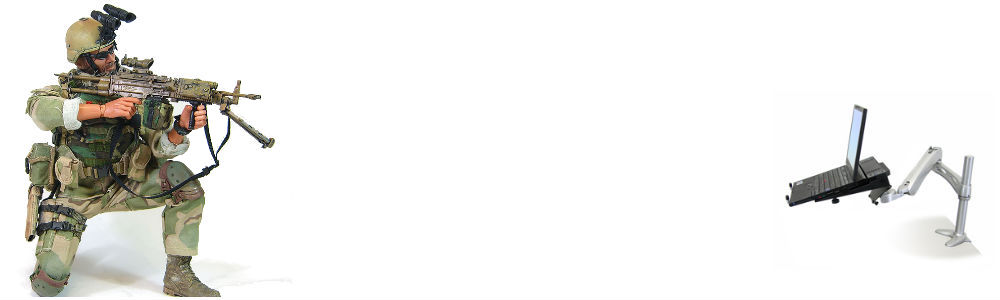




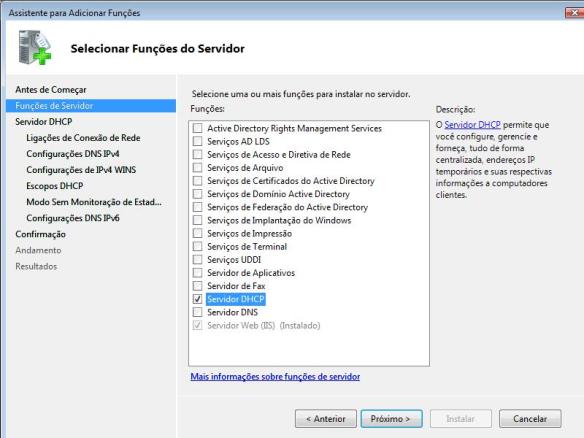

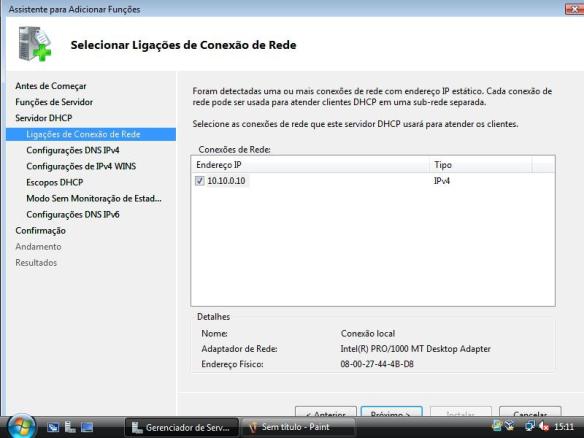
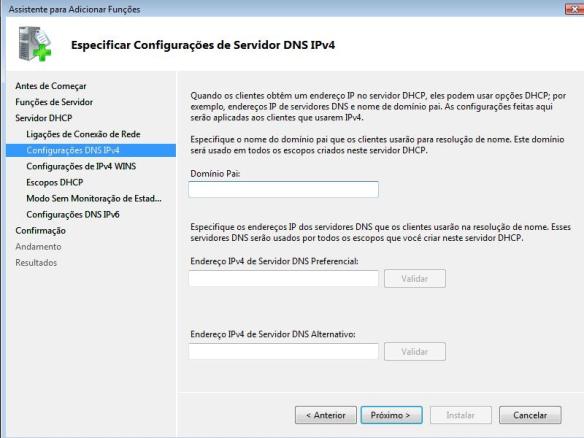




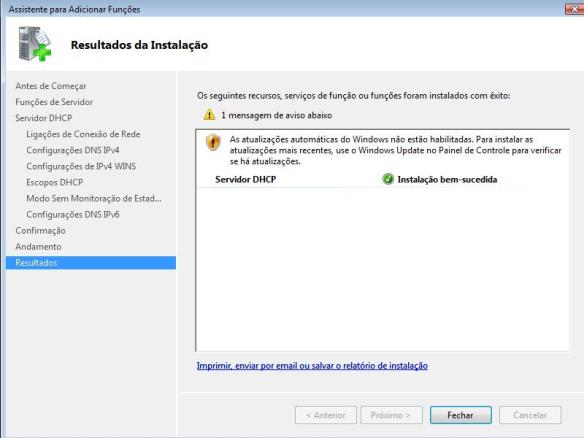
Reblogged this on infradownloads.
gostei do artigo, muito obrigado !
Otimo, esclarecedor. Fazia tempo que esta procurando essas definições. Muito obrigada”
Otimo conteudo serviu pra mim tirar algumas duvidas – desde já agradeço.
Esclarecedor e importante! Agradecido.
Ótimo conteudo, de fácil compreenção e implementação dos passos necessários para se chegar ao objetivo pretendido, qualquer um com um pouco de conhecimento em configurações intermediárias e implementação de pequenas redes, tornar-se-á um “expert”, neste propósito.
Republicou isso em Huntress & Tecnologia.
Valeu, muito bom.
parabéns gostei do antigo amigos
Ajudou me bastante
Muito bom,
obrigado
Muito bom…
MUITO BOM , GOSTEI DOS COMENTARIOS
Bom mesmo